iPhone6Plus语音朗读使用方法
摘要: 1)进入iPhone6Plus的【设置】,选择【通用】选项。 2)点击【辅助功能】,然后选择【朗读所选项】。 iPhone6Plus语音朗...
1)进入iPhone6Plus的【设置】,选择【通用】选项。

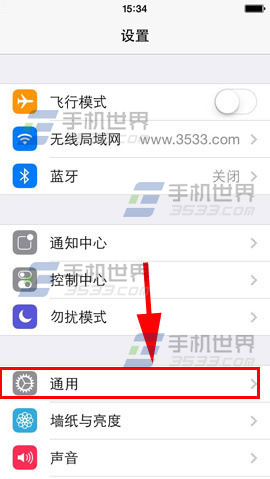
2)点击【辅助功能】,然后选择【朗读所选项】。
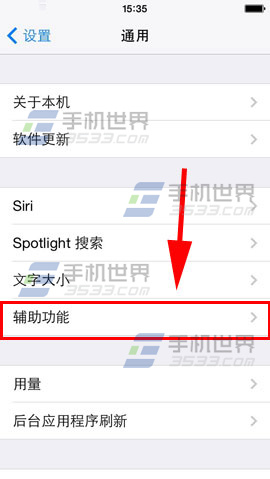
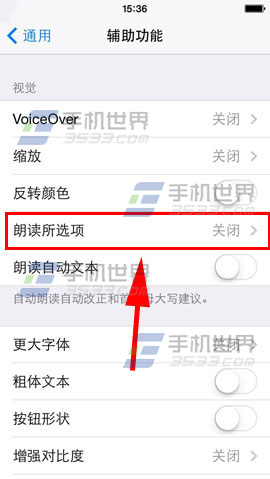
iPhone6Plus语音朗读使用方法:
3)打开【朗读所选项】开关,接着选择【嗓音】。

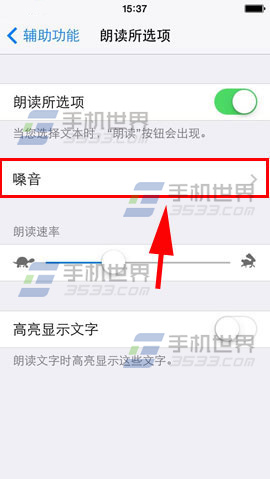
4)选择自己需要的语种,最后在看文章时候长按字体,把需要的字体选择,点击【朗读】即可语音朗读文字。
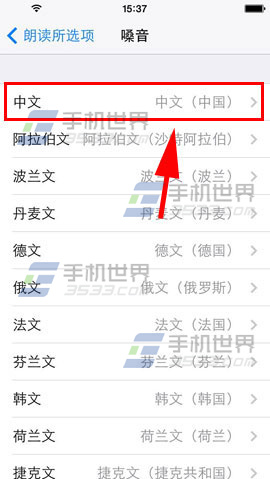
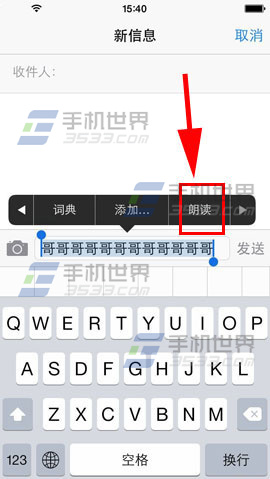
【iPhone6Plus语音朗读使用方法】相关文章:
★ iPhone6技巧大全 你不知道的iPhone6使用小技巧
★ 日版有锁iPhone6/6 Plus破解电信234G网络教程
★ iPhone苹果手机ios8.3怎么开启使用“嘿Siri”功能
上一篇:
iPhone 6 Plus光学防抖惹祸
下一篇:
苹果手机怎么退出恢复模式
